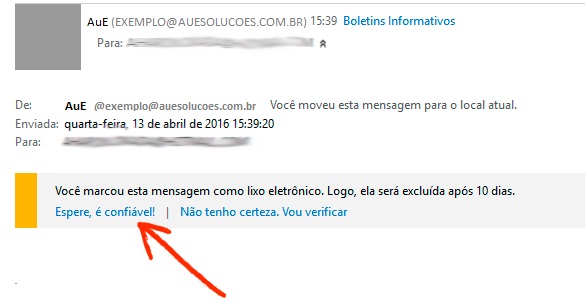Siga o tutorial de acordo com o serviço de email que utiliza:
Lembre-se que os emails enviados pela AuE Software poderão estar em dois formatos diferentes
exemplo@auesoftware.com(.br)
exemplo@auenetwork.net
Gmail
Receber os futuros e-mails da AuE na aba "Principal" (em vez de "Promoções", ou qualquer outra) é um processo rápido de apenas 2 passos.
Primeiro arraste o e-mail da aba de origem e solte sobre a aba "Principal":
Feito isso, irá aparecer um alerta "Fazer isso para as futuras mensagens.". Selecione "Sim".
Infelizmente nos dispositivos móveis (aplicativos e web-browser), o Gmail não fornece uma maneira de priorizar mensagens. Porém o processo realizado no Webmail reflete no mobile.
Hotmail
Abra um e-mail da AuE e clique sobre o nome da AuE no campo do remetente, ao fazer isso irá aparecer os dados de contato.
Clique na opção "adicionar" e em seguida "salvar".
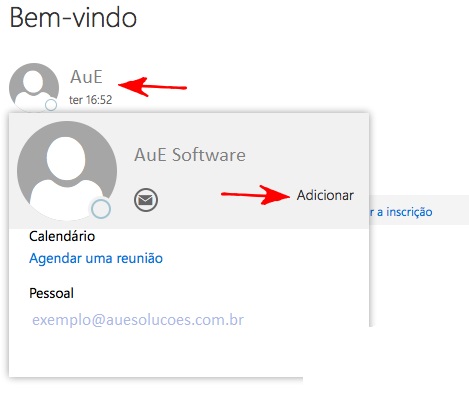
Bol e UOL
Abra sua conta de e-mail, no menu lateral, clique em "quarentena", selecione um e-mail da AuE e clique em "não é spam".
Dessa forma, as mensagens da AuE irão diretamente para sua caixa de entrada.
Bol:
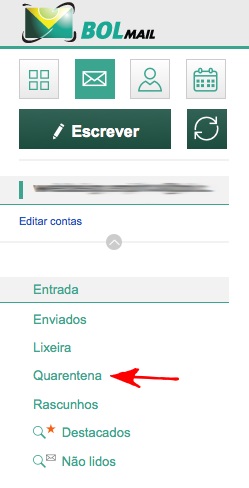

Uol:
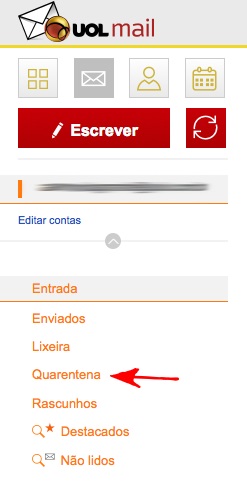

Terra
Abra sua conta de e-mail, no menu lateral, clique em "spam", selecione um e-mail da AuE e clique em "não é spam".
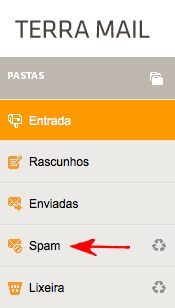

Yahoo! Mail
Abra um e-mail da AuE e passe o mouse sobre o nome da AuE no campo de remetente, ao fazer isso irá aparecer os dados do contato. Clique na opção "." no canto inferior esquerdo para exibir as opções, e em seguida clique em "Adicionar aos contatos".
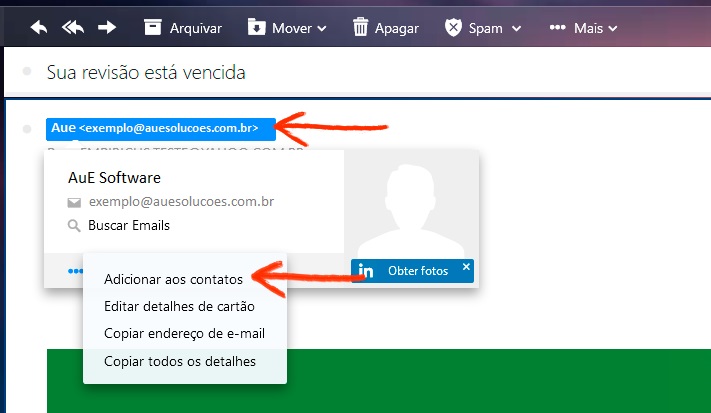
IG
Em sua conta de e-mail, abra um e-mail da AuE, clique sobre o contato e em "adicionar contato".

Apple Mail (OSX e dispositivos iOS)
Tanto o Apple Mail nos computadores e notebooks com OSX (iMac, MacBook, etc) quanto o Mail nos dispositivos iOS (iPhone, iPad, iPod, etc) têm um processo similar para adicionar a AuE aos Contatos. Clique no De (ou em Responder para) em um e-mail da AuE, em seguida irá aparecer a opção "Adicionar aos VIPs". Clique na opção "Adicionar aos VIPs" para que os futuros e-mails da AuE cheguem diretamente na caixa de entrada VIP.
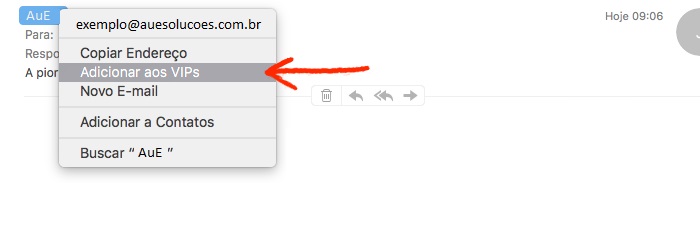
Outlook 20xx
Quando abrir um e-mail da AuE, um alerta "Clique aqui para baixar." deve ser exibido no cabeçalho da mensagem. Clique no alerta e selecione a opção "Adicionar o Domínio @mail1.auesolucoes.com.br à Lista de Remetentes Confiáveis".
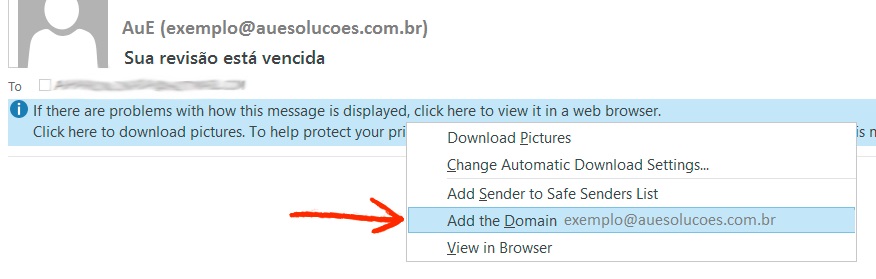
Outlook.com
Ao abrir um e-mail da AuE, um alerta "Partes desta mensagem." deve ser exibido no cabeçalho da mensagem. Clique na opção "Confiar em @mail1.auesolucoes.com.br. Sempre mostrar conteúdo" exibida logo abaixo da mensagem.